Как да прехвърляте снимки от Android към Windows 11 с телефонна връзка
Microsoft Windows 11 Герой андроид / / June 09, 2023

Публикувано

Вместо да свързвате ръчно вашия телефон с Android към вашия компютър, можете да използвате Phone Link за лесно прехвърляне на снимки или видеоклипове към Windows 11. Ето как.
Дните на изпращане по имейл на снимка от телефона ви, за да можете да я използвате на компютъра си, отминаха. The Телефонна връзка приложението може лесно да прехвърля снимки от Android към Windows 11.
Приложението Phone Link е вградено в Windows 11. Позволява ви да използвате телефона си с Android за прехвърляне на файлове, управление на приложения и др. Можете също да свържете вашия iPhone, но ще имате по-ограничен набор от функции. Все пак можете да получите достъп до вашата фотогалерия, за да прехвърлите снимки на вашия компютър с лесно плъзгане и пускане.
Ако искате да прехвърлите снимки от Android към Windows 11 с помощта на Phone Link, следвайте стъпките по-долу.
Какво представлява приложението Phone Link в Windows 11?
Приложението Phone Link доскоро беше чудесно за свързване на телефони с Android за управление на снимки, текстове и други от работния плот. И сега можете
Така че наборът от функции за Android е по-стабилен. И част от този набор е възможността да прехвърляте снимки от вашия телефон с Android на вашия компютър. Вече не е необходимо да си изпращате по имейл снимка или преместване на снимки ръчно.
В допълнение към прехвърлянето на снимки, на Android, Phone Link ви позволява да изпращате и получавате текстови съобщения, да извършвате и получавате повиквания, да осъществявате достъп до известия, да контролирате приложения и функции и да осъществявате достъп до вашата фото галерия.
Как да свържете телефон към Windows 11 с Phone Link
Преди да започнете да прехвърляте снимки и видеоклипове от телефона си, ще трябва да се уверите, че вашият Телефонът с Android е свързан с Windows 11.
За да проверите дали телефонът е свързан с Windows 11:
- Натисни Windows ключ, Тип Телефонна връзкаи изберете най-добрия резултат.
Забележка: Можете да изтеглите Телефонна връзка от Microsoft Store ако приложението не е инсталирано.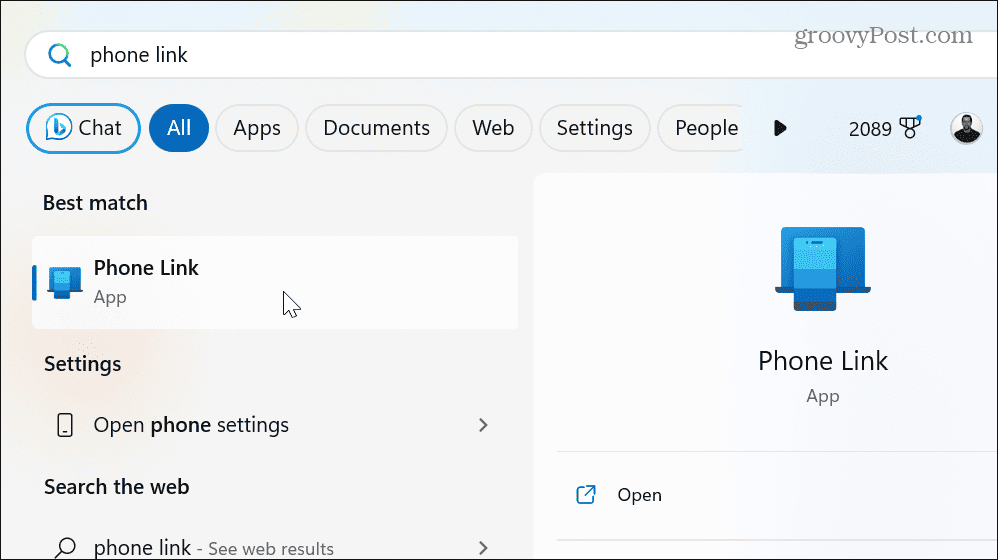
- Изберете Android под Изберете телефона си раздел.
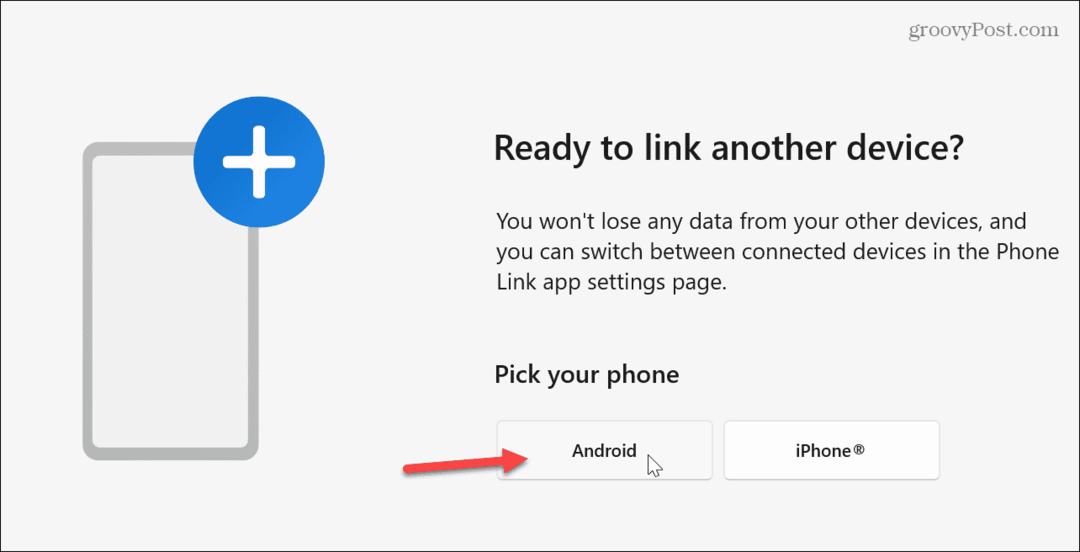
- Стартирайте Връзка към Windows приложение на вашия телефон с Android и сканирайте QR код показани в приложението на Windows.
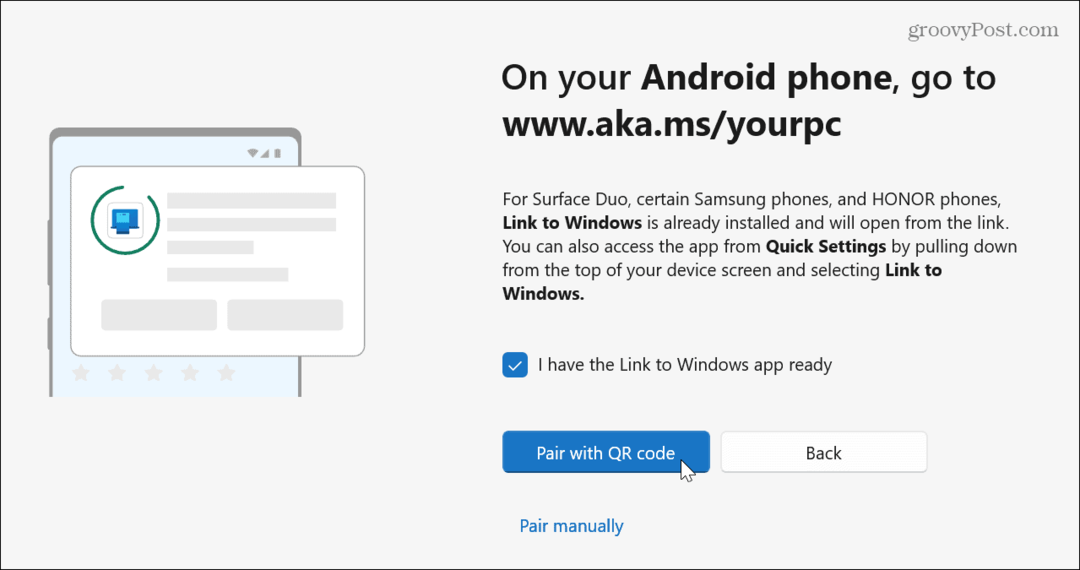
- Дайте на телефона си разрешение за изисквани елементи като контакти на телефона ви и той ще бъде свързан успешно.
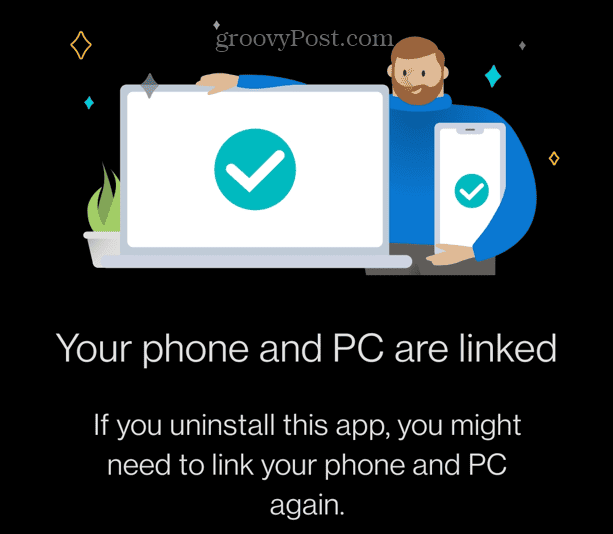
Как да прехвърляте снимки от Android към Windows 11
След като телефонът ви е свързан с Windows 11, можете да прехвърляте снимките си по няколко начина.
За да прехвърлите снимки от Android към Windows 11:
- Щракнете върху Снимки опция от горната лента с инструменти, за да видите вашите снимки на телефона.
- Отворете File Explorer към папката, в която искате да съхраните снимка.
- Плъзнете и пуснете снимка (и) или видео от Телефонна връзка приложение в папка на вашия компютър.
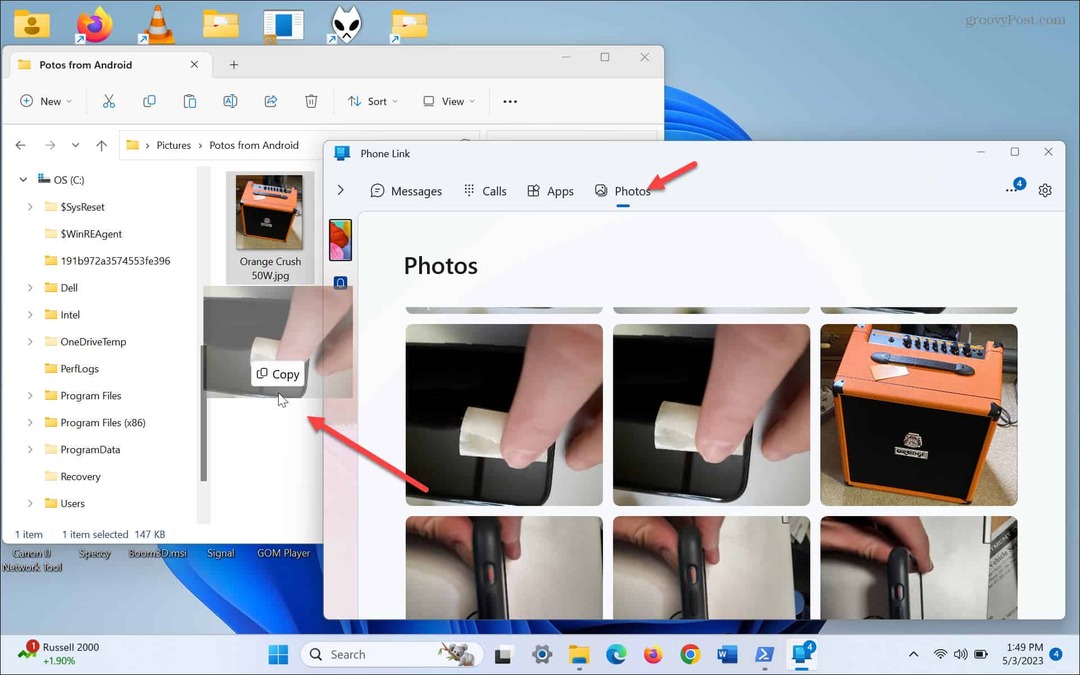
- Ако не искате да плъзгате и пускате, щракнете с десния бутон върху снимка и изберете Запази като опция от менюто.
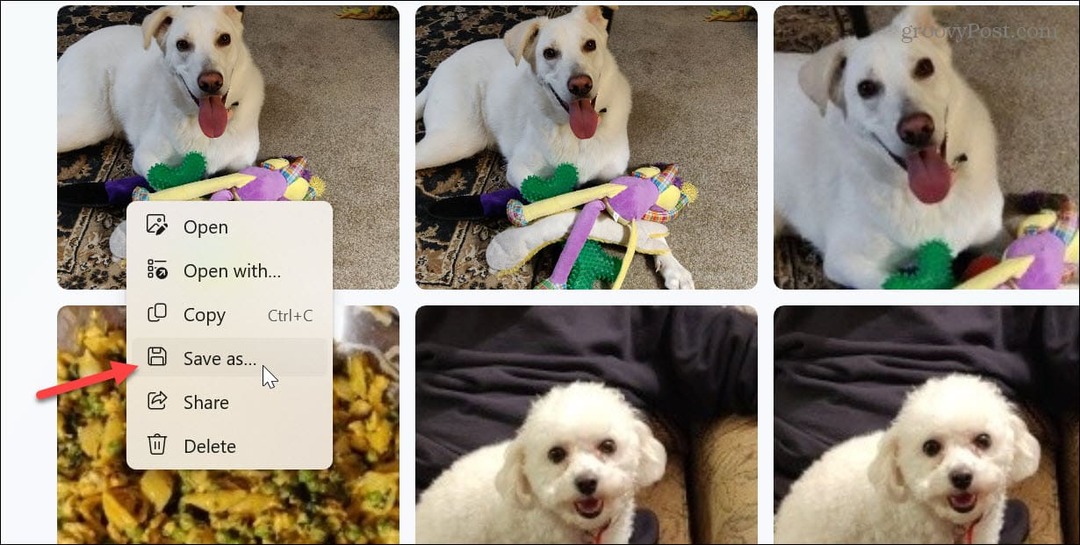
- Придвижете се до местоположение на папка и щракнете върху Запазване бутон.
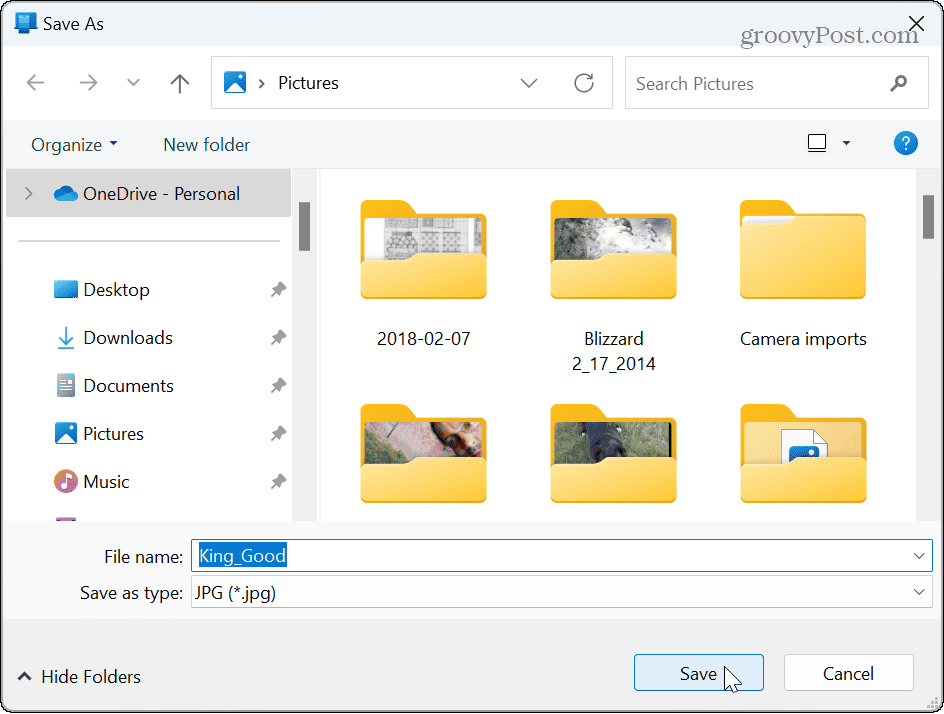
- Или можете да изберете снимка или видеоклип за пълен преглед в приложението Phone Link.
- Щракнете върху Запази като в горния десен ъгъл на Phone Link.
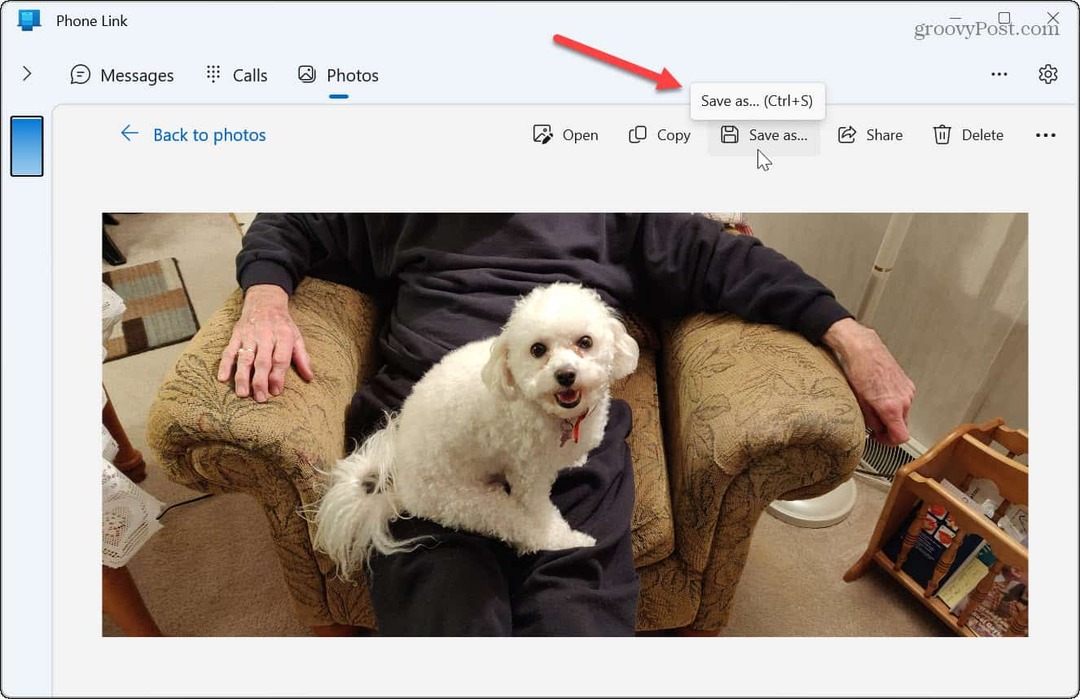
- Изберете местоположението на папката и щракнете върху Запазване бутон.
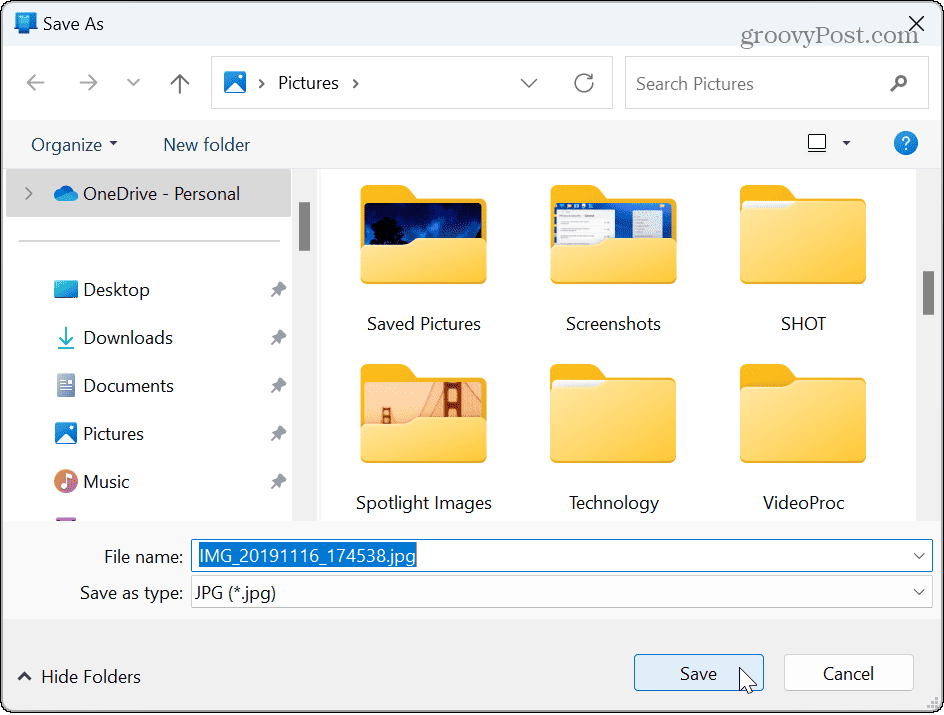
Понастоящем няма опция за избор на няколко снимки или видеоклипове, така че трябва да повторите стъпките за други изображения, които искате да преместите от телефона си на компютъра.
Въпреки това, когато трябва да получите снимки от вашия телефон на вашия компютър без суетене, приложението Phone Link е полезно, ако сте потребител на Android.
Свързване на вашия телефон с Windows 11
Въпреки че не можете да прехвърляте снимки от iPhone към Windows с помощта на приложението PC Link, можете свържете своя iPhone към Windows 11. И въпреки че има ограничени опции в сравнение с Android, можете да изпращате и получавате текстове на вашия работен плот от iMessage и споделяйте уеб страници.
За повече информация относно управлението на снимки вижте как прехвърляне на снимки от Android към iPhone. Или научете за прехвърлянето снимки от Android на USB устройство – което, в допълнение към имейла, е друг начин за ръчно получаване на снимки на вашия компютър.
Също така, ако предпочитате удобството на безжичното споделяне на файлове от вашия телефон, вижте как да използвате Google Споделяне наблизо в Windows 11. И ако случайно загубите снимка, можете възстановяване на изтрити снимки на Android.


